Listes de prix
Lorsqu’une affectation est soumise à XactAnalysis par un expert en assurances/entrepreneur, les réviseurs peuvent comparer la liste de prix sélectionnée à la liste de prix servant de point de contrôle en lien avec cette zone. À partir de la page Listes de prix, vous pouvez créer ou modifier les zones de liste de prix de votre entreprise, sélectionner la liste de prix servant de point de contrôle en lien avec chaque zone, et associer les types de travail et types de sinistre correspondant à ces zones.
Les captures d’écran de ce document sont génériques et l'interface de votre ordinateur peut varier.
Accéder à Listes de prix
- Sélectionnez Listes de prix à partir du menu Administration.
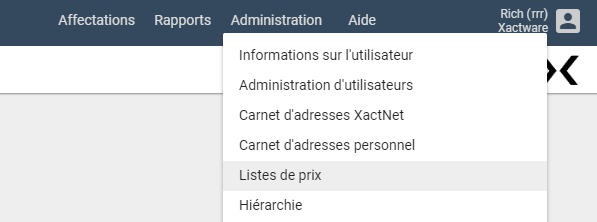
- Cliquez sur une zone de la carte ou sélectionnez un jeu de données, un pays, et un État/province à partir des menus pour afficher les listes de prix de cette zone.
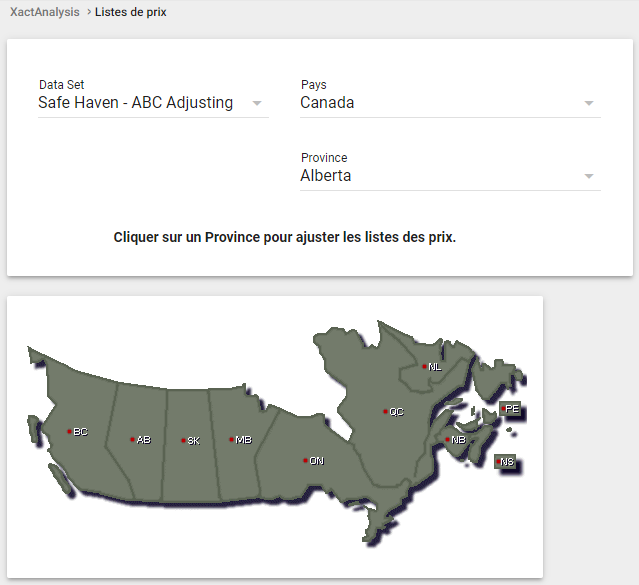
Ajouter, modifier, ou supprimer une zone de liste de prix
Les zones de liste de prix correspondent à des groupes de codes postaux compris dans une liste de prix servant de point de contrôle désignée. La liste de prix servant de point de contrôle est associé à chaque affectation soumise à partir de cette zone de liste de prix
À la page Créer une zone de liste de prix, vous pouvez modifier ou supprimer des zones de liste de prix existantes en cliquant sur les icônes Modifier ou Supprimer à côté de celles-ci. Vous pouvez également ajouter une nouvelle zone de liste de prix en suivant les étapes suivantes :
- Cliquez sur Ajouter une nouvelle zone de liste de prix. La fenêtre de dialogue Créer une nouvelle zone de liste de prix apparaît.
- Dans le champ Description de la zone, tapez un nom en lien avec la nouvelle zone.
- Sélectionnez une liste de prix servant de point de contrôle pour la zone à partir du menu Liste de prix et cliquez sur Continuer.
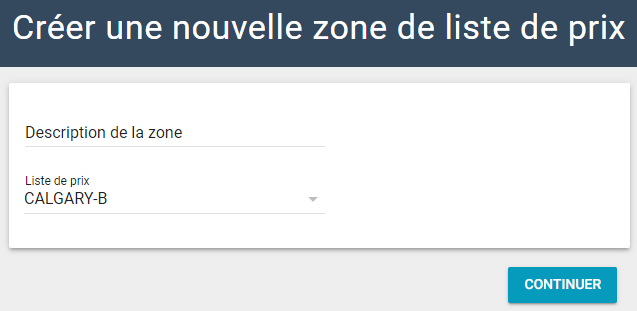
Définir une zone de service pour une zone de liste de prix
Après avoir déterminé le nom et listes de prix servant de point de contrôle de la zone, vous pouvez mettre à jour les codes postaux inclus dans cette zone et sélectionner les types de travail et les types de sinistre associés à cette dernière.
- À la page Créer une zone de liste de prix, cliquez sur Définir une zone de service pour des zones de liste de prix.
- Sélectionnez une zone de liste de prix à partir du menu Sélectionner une zone liste de prix à définir.
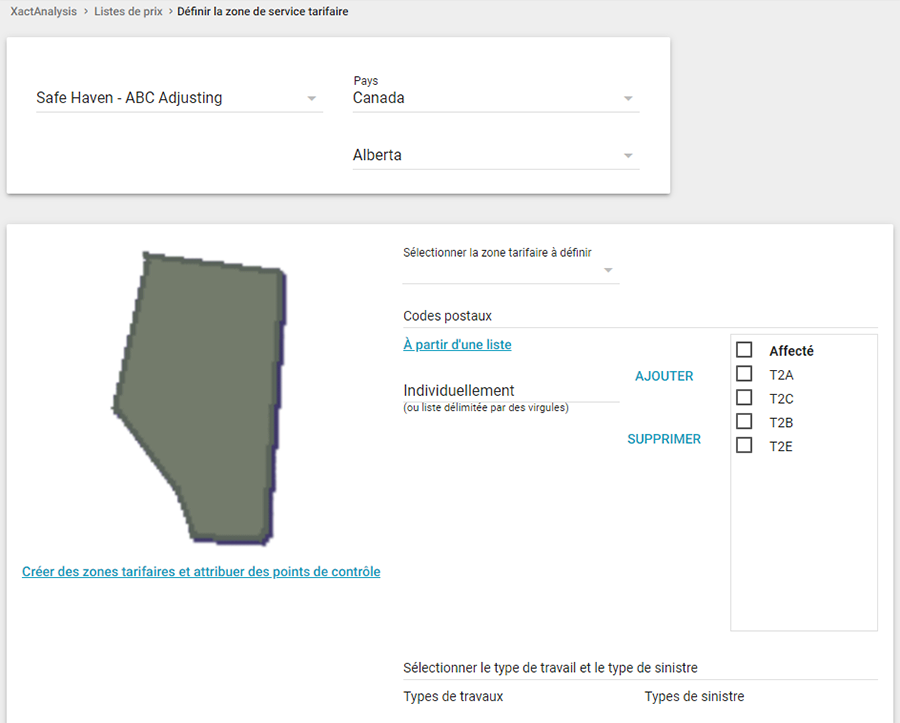
Supprimer des codes postaux
Pour supprimer des codes postaux de la zone de liste de prix sélectionnée, cochez les cases pour chaque code postal à partir de la liste de codes postaux et cliquez sur Supprimer.
Ajouter des codes postaux
Il existe deux façons d’ajouter un code postal à une zone de liste de prix. On retrouve celles-ci sous l’en-tête Ajouter des codes postaux.
- Dans le champ Individuellement, entrez les codes postaux. Chaque code postal doit être séparée par une virgule. Cliquez sur Ajouter.
- Cliquez sur À partir de la liste pour sélectionner des codes postaux déjà associés à une région, un emplacement de programme au sein de la hiérarchie de votre entreprise, ou une autre zone de liste de prix.
Si vous avez activé la fonction Type de travail et Type de sinistre, vous serez invité à mettre à jour les types de travail et les types de sinistre en lien avec la zone de liste de prix après avoir effectué l’une ou l’autre des méthodes.
Mettre à jour les types de travail et les types de sinistre associés
Si vous avez activé Type de travail et Type de sinistre, vous pouvez également associer des types de travail et des types de sinistre à des zones de liste de prix. Si des types de travail et des types de sinistre sont associés à une zone de liste de prix, toutes les affectations soumises à partir des codes postaux comportant ces types de travail et ces types de sinistre se voient affecter sa liste de prix servant de point de contrôle, même si d’autres zones de liste de prix se trouvent dans les mêmes codes postaux. Cela est utile si vous voulez utiliser une liste de prix servant de point de contrôle par défaut pour des affectations communes à partir d’une zone de liste de prix, mais une autre liste de prix servant de point de contrôle dans la même zone de liste de prix pour des affectations avec certains types de travail et types de sinistre.
Pour activer la fonction de Type de travail et Type de sinistre, contactez votre gestionnaire de compte.
Pour modifier le type de travail et le type de sinistre associé à une zone de liste de prix, effectuez les actions suivantes :
- Cliquez sur Mettre à jour les associations de type. Cela ouvre la boîte de dialogue Sélectionner le type de travail et le type de sinistre.
- Sélectionnez les types de travail et les types de sinistre que vous voulez associer avec la zone de liste de prix et cliquez sur Continuer.